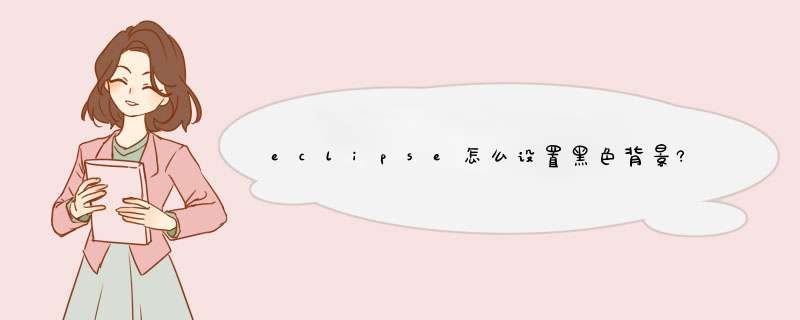
设置eclipse背景颜色的方法如下:
1、打开window->Preference,d出Preference面板
2、展开General标签,选中Editors选项,展开。
3、选中 Text Editors,右边出现Test Editors面板。 面板中有这样一个选项:Appearance color options; 其中是各种板块颜色的设置,其中有一项是background color,根据自己的喜好选择颜色。
4、 选中background color,勾掉System Default,点击'color',d出颜色选择面板,选择喜好的颜色,单击确定。
5、返回Text Editors,单击Apply即可。展开Text Editors,还有其他选项,比如对错误提示的颜色样式等。
1、打开Eclipse后,点击工具栏上的window,找到选项Preferences.点击打开属性面板。
2、单击打开General标签,选中Editors选项,再单击打开选项。
3、在Editors选项卡中,找到Text Editors,直接单击它,不要对其进行展开 *** 作。
4、在此页面右下角找到background color选项,取消System default边上的对勾。点击color即可进行颜色的修改。
5、欲将背景色改成黑色,在打开的颜色面板中直接选中基本颜色黑色,即左下角第一个。然后点击确定就可以啦。
欢迎分享,转载请注明来源:内存溢出

 微信扫一扫
微信扫一扫
 支付宝扫一扫
支付宝扫一扫
评论列表(0条)